一、使用设计模式创建界面
3.先选中用户名后面的行编辑器部件,然后在属性编辑器中将其objectName属性更改为usrLineEdit,如下图所示。下面依次更改其他部件的objectName属性,密码后面的行编辑器为pwdLineEdit,登录按钮为loginBtn,退出按钮为exitBtn。

4.下面使用另外一种信号和槽的关联方法来设置退出按钮。在设计模式下方的信号和槽编辑器(Signals & Slots Editor)中,先点击左上角的绿色加号添加关联,然后选择发送者为exitBtn,信号为clicked(),接收者为LoginDialog,槽为close()。如下图所示。这样,当单击退出按钮时,就会关闭登录对话框。
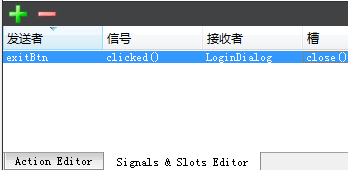
5.右击登录按钮,在弹出的菜单中选择“转到槽…”,然后选择clicked()信号并确定。转到相应的槽以后,添加函数调用:
void LoginDialog::on_loginBtn_clicked()
{
accept();
}6. 下面到 main.cpp 文件,更改内容如下:
#include
#include "mainwindow.h"
#include "logindialog.h"
int main(int argc, char *argv[])
{
QApplication a(argc, argv);
MainWindow w;
LoginDialog dlg;
if (dlg.exec() == QDialog::Accepted)
{
w.show();
return a.exec();
}
else return 0;
}7. 这时运行程序,按下退出按钮会退出程序,按下登录按钮会关闭登录对话框,并显示主窗口。
二、登录设置
1.下面添加代码来实现使用用户名和密码登录,这里只是简单将用户名和密码设置为了固定的字符串,如果以后学习了数据库,还可以通过读取数据库来获取用户名和密码。到logindialog.cpp文件中将登录按钮的单击信号对应的槽的代码更改为:
void LoginDialog::on_loginBtn_clicked()
{
// 判断用户名和密码是否正确,
// 如果错误则弹出警告对话框
if(ui->usrLineEdit->text() == tr("yafeilinux") &&
ui->pwdLineEdit->text() == tr("123456"))
{
accept();
} else {
QMessageBox::warning(this, tr("警告!"),
tr("用户名或密码错误!"),
QMessageBox::Yes);
}
}Qt中的QMessageBox类提供了多种常用的对话框类型,比如这里的警告对话框,还有提示对话框、问题对话框等。这里使用了静态函数来设置了一个警告对话框,这种方式很便捷,其中的参数依次是:this表明父窗口是登录对话框、窗口标题、界面显示的内容和最后要显示的按钮,这里使用了一个Yes按钮。注意还要添加该类的头文件包含,即:#include "QMessageBox"。
3.对于输入的密码,我们常见的是显示成小黑点的样式。下面点击logindialog.ui文件进入设计模式,然后选中界面上的密码行编辑器,在属性编辑器中将echoMode属性选择为Password。这时再次运行程序,可以看到密码显示已经改变了。如下图所示。
当然,除了在属性编辑器中进行更改,也可以在loginDialog类的构造函数中使用setEchoMode(QLineEdit::Password)函数来设置。
4.在行编辑器的属性栏中还可以设置占位符,就是没有输入信息前的一些提示语句。例如将密码行编辑器的placeholderText属性更改为“请输入密码”,将用户名行编辑器的更改为“请输入用户名”,运行效果如下图所示。
5.对于行编辑器,还有一个问题就是,比如我们输入用户名,在前面添加了一个空格,这样也可以保证输入是正确的,这个可以使用QString类的trimmed()函数来实现,它可以去除字符串前后的空白字符。下面将logindialog.cpp文件中登录按钮单击信号槽函数中的判断代码更改为:
if(ui->usrLineEdit->text().trimmed() == tr("yafeilinux")
&& ui->pwdLineEdit->text() == tr("123456"))6.最后,当登录失败后,我们希望可以清空用户名和密码信息,并将光标定位到用户名输入框中。这个可以通过在判断用户名和密码错误后添加相应的代码来实现
else {
QMessageBox::warning(this, tr("警告!"),
tr("用户名或密码错误!"),
QMessageBox::Yes);
// 清空内容并定位光标
ui->usrLineEdit->clear();
ui->pwdLineEdit->clear();
ui->usrLineEdit->setFocus();
}





















 79
79

 被折叠的 条评论
为什么被折叠?
被折叠的 条评论
为什么被折叠?








